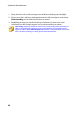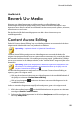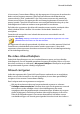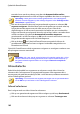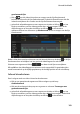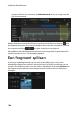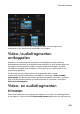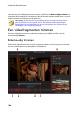Operation Manual
97
M edia in uw productie beheren
3. CyberLink PowerDirector analyseert alle geselecteerde fragmenten en lijnt deze
opnieuw uit zodat hun audio gelijkloopt.
De Magic Movie-wizard gebruiken
Als u nog geen ervaring hebt met het bewerkingsproces en niet zeker weet hoe of
waar te starten, kan de Magic Movie-wizard u helpen. Met de Magic Movie-wizard
maakt u met al uw media een volledige videoproductie in slechts enkele stappen. U
kunt de gecreëerde productie bewerken, uitvoeren in een bestand of op een schijf
branden.
Opmerking: als u meer creatief beheer wilt dan mogelijk is met Magic Movie-
wizard, kunt u ook de themaontwerper gebruiken om uw videoproductie te
maken. Met de themaontwerper kunt u de gebruikte themasjablonen aanpassen
en de exacte afbeeldingen, videofragmenten en achtergrondmuziek kiezen die u
in uw productie wilt. Raadpleeg De themaontwerper gebruiken voor meer
informatie.
Om de Magic Movie-wizard te gebruiken, doet u dit:
1. Klik op de knop boven de tijdlijn en selecteer Magic Movie-wizard.
2. Selecteer welke media u wilt gebruiken in uw film, op de volgende manier:
Mediabibliotheek: de Magic Movie-wizard gebruikt alle media in de
bibliotheek om uw film te creëren.
Tijdlijn: de Magic Movie-wizard gebruikt enkel de media die momenteel op de
tijdlijn liggen.
Opmerking: bewerkingen die u eerder in uw project op de fragmenten op de
tijdlijn uitvoerde, worden genegeerd. De Magic Movie-wizard gebruikt de
bronfragmenten om uw uiteindelijke film te creëren.
Selecteer items: de Magic Movie-wizard gebruikt enkel de media die
momenteel in de bibliotheek geselecteerd zijn.
3. Klik op Volgende om verder te gaan.
4. Raadpleeg de stap-per-stap beschrijving in Easy Editor voor meer informatie
over de overige stappen in de Magic Movie-wizard.
De Slideshow Creator gebruiken
De Slideshow Creator is de meest eenvoudige manier om uw foto’s in een
dynamische diavoorstelling om te zetten.
Om een diavoorstelling met behulp van de Slideshow Creator te maken, doet u het
volgende: